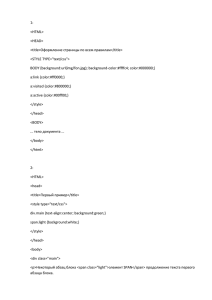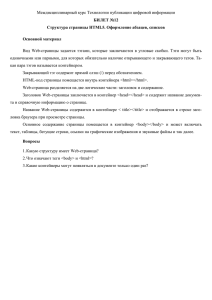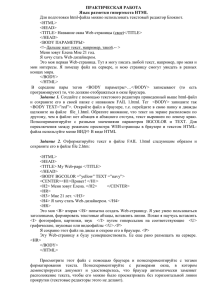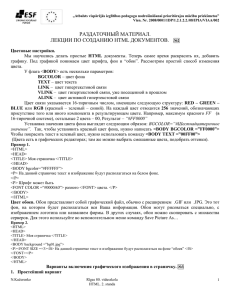Открытое занятие по дисциплине «Web-программирование»
advertisement

Открытое занятие
по дисциплине
«Web-программирование»
Создание окна. Управление
окнами
Проверка домашнего задания
Задание 1. Дана страница, которая содержит два рисунка, одну ссылку
и некую форму с двумя полями для ввода текста и одной кнопкой.
Назовите полные команды, начиная
с window, пусть имя изображения
будет mypic, имя формы myform.
1) Форма;
2) Содержание поля lname
(фамилия);
3) Содержание поля fname(имя);
4) Измените название картинки на
"marigold.gif".
Задание 2.
Укажите неверные записи команд, объясните
ответ:
a.
b.
c.
d.
window.document.pic.src = "pic1.gif";
document.text.form;
document.form.text.value;
pic.src.document.
Создание окна
Код html-страницы будет следующим:
<html>
<head>
<title> javascript окно</title>
<script src="script.js"> </script>
</head><body><body background=ris50.gif><center> <form
name="forma13">
<input type="button" value="рис.1" onClick="open_im1()">
<input type="button" value="рис.2" onClick="open_im2()">
<input type="button" value="рис.3" onClick="open_im3()">
</form><h4> Все рисунки взяты из книги А.Леонова и А.Соколова
"Человек и Вселенная" издательство "Изобразительное искусство",
1984г. </h4>
</body>
</html>
Код страницы im1.html:
<html>
<head>
<title>окно рис.1</title>
<script src="script.js"> </script>
</head>
<body>
<img src="mal_pic_001.jpg" width="100">
<input type="button" value="Закрыть"
onClick="close_pict()">
<h4> А.Соколов Старт первого искуственного
спутника Земли.</h4>
</body>
</html>
Страница script.js будет содержать
следующие функции:
function open_im1()
{im1= window.open("im1.html","display_im1",
"width=500,height=400,status=no,toolbar=no,
menubar=no"); }
function open_im2()
{im2=window.open("im2.html","display_im2",
"width=500,height=400,status=yes,toolbar=yes, menubar=yes"); }
function open_im3()
{im3=window.open("im3.html","display_im3",
"width=500,height=500,status=no,toolbar=no, menubar=no"); }
function close_pict()
{ window.close(); }
У этого метода существует три параметра, каждый из
которых заключается в кавычки:
- первый параметр указывает страницу, которую
нужно загрузить в окно (например, im1.html),
- второй параметр задает имя открываемому
окну (в нашем примере display_im1),
- третий параметр позволяет нам управлять
процессом создания окна. Здесь можно задать
размеры окна, указать, должно ли новое окно
иметь строку статуса, панель инструментов или
меню.
Другие параметры:
• toolbar= отвечает за наличие панели
инструментов c кнопками НАЗАД, ВПЕРЕД,
СТОП и т.д.
• menubar= отвечает за наличие строки меню с
элементами ФАЙЛ, ПРАВКА, ВИД и т.д.
• scrollbars= отвечает за наличие полосы
прокрутки;
• resizable= указывает, сможет ли пользователь
изменить размер окна по своему желанию;
• location= отвечает за наличие адресной строки,
где виден URL страницы;
• status= отвечает за наличие строки состояния.
Метод confirm
Показывает диалоговое окно с указанным
сообщением и кнопками "OK" и "Cancel".
Сообщение должно побуждать пользователя
принять решение. Подтверждение возвращает
методу true, если пользователь выбирает "OK" или
false если пользователь выбирает "Cancel".
Синтаксис:
confirm ("сообщение")
Пример
Код html-страницы для этого
примера:
<html>
<head>
<title>Пример использования метода confirm</title>
<script src="script.js"></script>
</head> <body> <form name="forma14">
<img src="чудик.gif" width="200">
<input type="button" value="Открыть окно"
onClick="choiceof();">
</form>
</body>
</html>
На странице script.js напишем код
функции choiceof():
function choiceоf()
{if (confirm("Вы действительно
хотите открыть окно?"))
{im2=window.open("im2.html",
"display_im2","width=200,
height=200,status=no,
toolbar=no,menubar=no");
}
}
Метод prompt
Этот метод отображает диалоговое окно
ввода пользователя.
Синтаксис:
prompt(сообщение, [значение по умолчанию])
где [] - означают, что параметр необязателен, т.е.
его можно опустить.
Пример
Код html-страницы:
<html>
<head>
<title>Добро пожаловать! </title>
<script language="JavaScript">
ima=prompt ( " Как тебя зовут?" ,
"Введи сюда свое имя");
alert("Привет, " + ima);
</script>
</head>
</html>
Метод setTimeout
Этот метод делает что-либо по
истечении указанного в миллисекундах
промежутка времени.
Синтаксис:
setTimeout (что делать, время в
миллисекундах)
Пример
Код html-страницы:
<html>
<head>
<title>Метод setTimeout</title> <script
src="script.js"> </script> </head> <body>
<form name="forma16">
<input type="button" value="Можно
начинать?" onClick=
"setTimeout('startMessage()',3000)">
</form>
</body>
</html>
Код самой функции:
function startMessage()
{ alert("Начинайте!")
}
Метод clearTimeout
Этот метод отключает таймер,
установленный при помощи метода
setTimeout.
Синтаксис:
clearTimeout (timerID), где
timerID - уникальный идентификатор таймера,
полученный при его установке.
Пример
html-код страницы:
<html>
<head> <title>Метод clearTimeout</title> <script
src="script.js"></script>
</head>
<body><center><img src="anibugs.gif"
width="100"></center>
<form name="forma17">
<input type="button" value="Можно начинать?"
onClick="timer1=setTimeout('startMessage()',3000)">
<input type="button" value="Отменить вопрос"
onClick="clearTimeout(timer1)">
</form>
</body>
</html>
Метод setInterval
В отличие от setTimeout, этот метод
выполняет код много раз, через равные
промежутки времени, пока не будет
остановлен при помощи метода clearInterval.
Синтаксис:
timerID=setInterval(что делать, время в
миллисекундах)
где
timerID - уникальный идентификатор
таймера, полученный при его установке.
Пример
Код html-страницы:
<html>
<head> <title>Метод setInterval</title> <script
src="script.js"></script> </head>
<body> <form name="forma18">
<input
type="button" value="Можно начинать?"
onClick="timer2=
setInterval('startMessage()',3000)">
<input type="button" value="Я понял!"
onClick="clearInterval(timer2)">
</form><center>
<img src="Ris51.gif" width="150"></center>
</body>
</html>
Закрепление нового материала
Задание.
Создать страницу, на которой:
• пользователь мог ввести свое
имя в диалоговом окне ;
• расположены кнопки с
именами рисунков;
• по щелчку по кнопке
открывалось окно с
соответствующим рисунком.
Домашнее задание
1. Конспект.
2. Создать страницу, в которой
используется не менее 3 изученных
методов объекта window.
Спасибо за внимание!!!